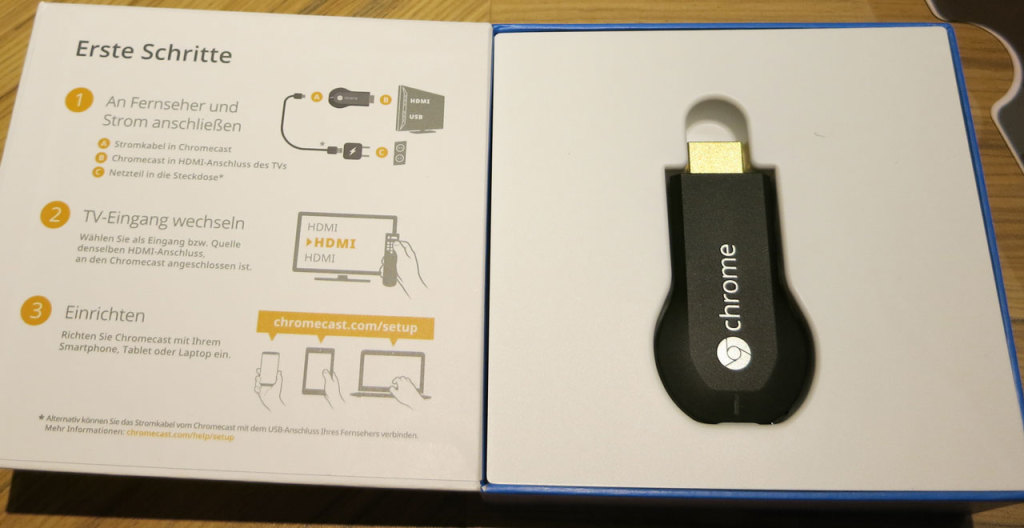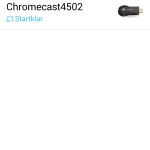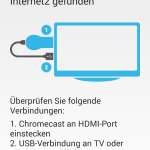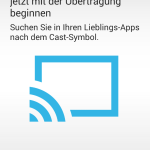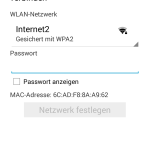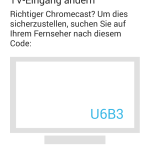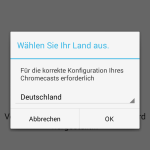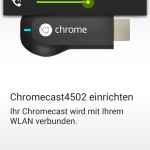Die Idee von Chromecast ist eigentlich, nur Inhalte vom Internet auf dem TV Gerät abzuspielen. Dies funktioniert auch recht gut. Der Chromecast wird am HDMI Port des TV Gerätes angesteckt und mit einem zusätzlichen USB Kabel mit Strom versorgt.
Wenn man jedoch die vielen Fotos von dem Chromecast sieht, so bekommt man den Eindruck, dass man Medien wie Fotos und Videos vom Smartphone kabellos auf das TV Gerät übertragen kann. Das war jedoch lange nicht möglich und ist bis jetzt auch noch mit keinen Apps von Google möglich. Was beim Apple AirPlay Standard schon immer möglich war, ist bei Chromecast nicht selbstverständlich.
Mittlerweile gibt es jedoch für alle Smartphones und Tablets mit iOS, Android und Windows Phone 8.1 die nötigen Apps, um doch die Inhalte von den Smartphones auf den Google Chromecast zu senden.
Wir haben erfolgreich folgende kostenlosen Apps mit dem Google Chromecast getestet.
Windows Phone 8.1: AV Cast
Android: LocalCast
iOS: Photo VideoCast
Alle diese Apps haben die Inhalte auf den Google Chromecast Stick übertragen. Eine gute Wireless Verbindung ist jedoch Voraussetzung.
Lieferumfang Google Chromecast
- Der Google Chromecast Player
- Eine HDMI Verlängerung
- Ein USB Kabel
- Ein USB Netzteil
Installationsanleitung Google Chromecast
Wir haben bei dieser Anleitung die Installation mit dem Android App Chromecast durchgeführt.
Grundvoraussetzung ist ein vorhandenes WLAN!
- App Chromecast am Telefon oder Tablet installieren
- Google Chromecast am HDMI Port des TV Gerätes anstecken und über das USB Kabel mit Strom versorgen.
- Am TV Gerät auf den jeweiligen HDMI Kanal schalten.
- Chromecast App am Telefon oder Tablet starten.
- Die App findet automatisch den Google Chromecast. (mit Android App Chromecast. Bei iOS muss man sich direkt mit den Stick-Eigenen WLAN verbinden)
- Dann muss man sein Land auswählen.
- Die App stellt die Verbindung mit dem Chromecast her und am TV- Bild erscheint ein Code.
- Dann bestätigt man den Code in der App, wenn man den gleichen Code am TV Gerät sehen kann. Falls hier ein anderer zu sehen ist, so hat man den Chromecast vom Nachbarn gefunden.
- Nun wählt man das WLAN aus, mit dem der Chromecast sich verbinden soll und gibt das passwort für die WLAN verbindung ein.
- Wenn der Chromecast Stick erfolgreich mit dem Internet verbunden ist, so installiert er automatisch die neueste Software. Dies kann einige Minuten dauern.
- Danach sollte in der Chromecast App der Google Chromecast Stick zu sehen sein. Falls nicht, den Google Chromecast Stick neu starten. (USB Kabel kurz abstecken) Wenn er neu startet, dann kann man links unten am TV Gerät sehen, dass er sich erfolgreich mit dem WLAN verbunden hat.
- Danach sollte man den Chromecast*** als „Startklar“ sehen.
Mit der App Chromecast selbst, kann man keine Inhalte auf das TV-Gerät übertragen. Es dient nur der Konfiguration.
Die Standard Google Apps, die auf einem Android Gerät installiert sind, können Inhalte an den Google Chromecast Stick senden, bzw. diesen eigentlich nur steueren. Inhalte selbst, werden keine übertragen.
Will man Inhalte von Smartphone oder Tablet übertragen, so muss man auf zusätzliche Apps, die wir bereits oben erwähnt haben zurückgreifen.
Fotos vom Installationsvorgang